戴尔台式机bios设置硬盘启动图解(戴尔台式机bios设置)
大家好,我是九个头条网编辑小张,我来为大家解答一下有关戴尔台式机bios设置硬盘启动图解,戴尔台式机bios设置的问题
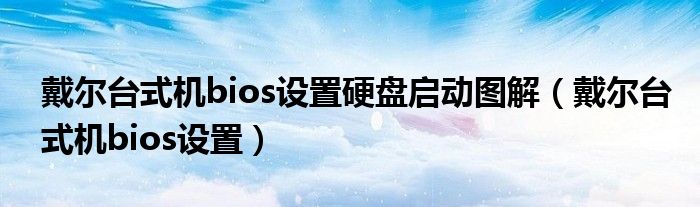
假如我们确实要对计算机进行系统重装的操作,那么我们首先要做的必然就是要准备能够对系统进行重装的U盘或光盘。一般U盘需要进行特殊操作,让计算机能够读取U盘内部的系统文件进入系统安装状态。光盘一般不需要进行二次操作,只要BIOS设置成功,将光盘放入计算机的光驱就能够直接被计算机读取,同时进入系统安装的界面和程序。因此,如果要对计算机进行系统重装,首先要做的自然就是准备好U盘或光盘。
戴尔 电脑的BIOS设置通常和其他电脑会有所不同,一般使用BIOS设置进行U盘启动或光盘启动设置是有两种方法的。首先第一种方法是快捷启动方式,我们打开计算机,按下计算机的开机按钮,当计算机显示出相关logo之后,立刻按下计算机上的“F12”按键,这样计算机就能够进入到快捷启动界面。进入快捷启动界面菜单后,我们开始寻找关于USB的设置,一般来说这一项的名称是USB Storage Device,找到这个之后按下回车按键就能马上从U盘启动,如果要从光盘启动则选择CD/ DVD /CD-RW Drive这一项进行回车操作。不同型号的戴尔电脑可能会在这些名称上会有细微差别,但一般只要带有USB和DVD等字样的基本都是正确的。
第二种设置方法是传统方法,即使用传统的BIOS设置进行修改,当我们按下开机按键的时候,按下“F2”按键,就能够进入BIOS设置窗口。进入窗口后,我们使用键盘上的左右方向按键进行窗口移动操作,移动至“Boot”一项,在boot项中,一般默认是从硬盘进行优先系统启动的,如果我们要使用U盘对计算机进行系统重装,就行需要使用键盘将关于USB的选项移动至第一位,如果是从光驱启动,则将关于DVD的选项移动至第一位,然后进行重启操作即可。
完成上面的操作之后,我们就能够使用U盘或者光盘对计算机进行系统安装操作了,接下来的步骤就需要我们根据窗口提示进行一步步的操作,然后装好驱动即可。
本文到此讲解结束,希望通过这篇文章能帮到你。
免责声明:本文由用户上传,与本网站立场无关。财经信息仅供读者参考,并不构成投资建议。投资者据此操作,风险自担。 如有侵权请联系删除!
-
在使用“交管12123”APP进行车辆相关业务办理时,许多用户会遇到需要查询车牌邮寄状态的情况。了解如何通过“1...浏览全文>>
-
在日常生活中,很多车主会遇到需要查询自己名下车辆信息的情况,比如办理年检、过户、保险等业务时。而“交管1...浏览全文>>
-
“12123”是公安部推出的官方交通管理服务平台,用户可以通过该平台查询车辆违章记录并缴纳罚款。对于很多车主...浏览全文>>
-
在日常驾驶中,了解自己的车辆是否有违章记录以及驾驶证的扣分情况非常重要。为了方便车主查询,交管部门推出...浏览全文>>
-
在日常生活中,很多人会遇到需要查询摩托车驾照信息的情况,比如考试成绩、驾驶证状态、违法记录等。而“交管1...浏览全文>>
-
在日常生活中,很多车主会遇到需要查询自己名下是否有车辆的情况,尤其是在办理过户、贷款、保险或处理违章时...浏览全文>>
-
在使用“交管12123”APP时,用户有时会因为长时间未登录或遗忘密码而无法正常操作。针对这一常见问题,本文将...浏览全文>>
-
在使用“交管12123”APP进行机动车号牌自编选号时,用户需要了解并遵守相关规则,以确保顺利选到心仪的车牌号...浏览全文>>
-
在如今数字化管理日益普及的背景下,越来越多的车主选择通过“交管12123”APP进行网上选车牌号。这种方式不仅...浏览全文>>
-
在日常驾驶过程中,车辆可能会因为各种原因被记录为交通违法行为。对于这些误判或有特殊情况的违章记录,车主...浏览全文>>
